Nastavení diagramů v Microsoft Excel
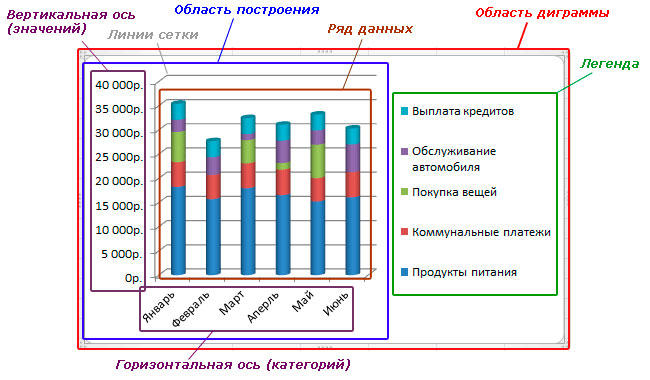
- 1050
- 210
- MUDr. Atila Brázdil
Microsoft Excel je nejoblíbenější program pro řešení problémů souvisejících s konstrukcí tabulek a grafů. Navzdory skutečnosti, že produkt je implementován co nejpřístupnější, někteří uživatelé někdy mají stále určité problémy související s prací v Excelu. Problém editace grafů je jedním z nejběžnějších. V tomto článku se podrobně zvážíme, jak přidat nebo smazat názvy dat do schématu Excel, a také se dotknout některých dalších problémů týkajících se úpravy grafů. Pojďme na to. Jít!
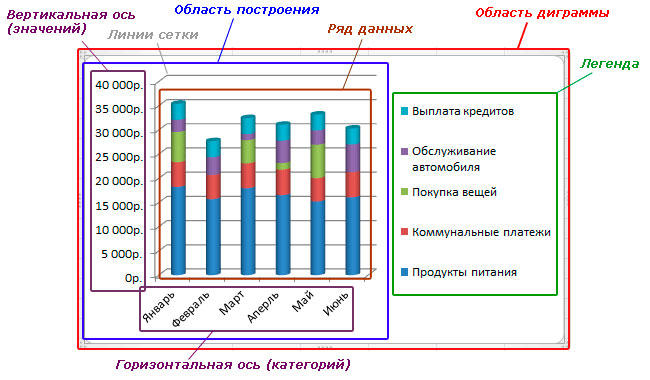
Po jejich vytvoření musíte často upravit grafy
Jakmile je vytvořen rozvrh, myšlenka „jak jej přivést k pohledu, který jsme potřebovali, se v mé hlavě okamžitě objeví?„K vyřešení tohoto problému je nutné konfigurovat a upravit.
Začněme s názvem. Ve výchozím nastavení by měl být přidán automaticky a v tomto případě stačí kliknout na odpovídající pole a zadat požadovaný text. Pokud to z nějakého důvodu nebyl přidán, přejděte na kartu „Návrhář“ a vyberte do něj „Přidat prvek diagramu“ a po „názvu diagramu“ a místem, kde bude umístěn (nad nebo ve středu ). Tato možnost je vhodná pro nejnovější verze Excelu. V dřívějších verzích (2010 a dříve) musíte také otevřít skupinu karet „Práce s diagramy“, ale přejděte na kartu „Macket“. Dále se všechno děje podobným způsobem. Chcete -li změnit název písma, klikněte na něj pravým tlačítkem myši a vyberte nabídku „Písmo“. Před vámi se otevře okno, ve kterém si můžete vybrat styl a velikost písma.
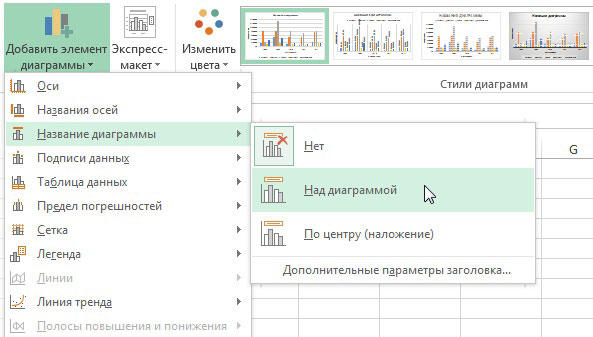
Nyní zvažte proces úpravy os. Osy se zpravidla přidávají automaticky. Pokud chcete skrýt nebo zobrazit osu, klikněte na „Prvky grafu“ a na položce „Axis“ označte ty, které chcete zobrazit, abyste skryli jejich klíšťata, musí být odstraněny. Chcete -li přidat podpis os, je třeba provést následující akce:
- V případě potřeby zobrazte osu.
- Klikněte na odpovídající pole s textem a změňte jej podle svého uvážení.
- Další možnosti návrhu stiskněte pravé tlačítko v oblasti, kde je podpis umístěn, a v seznamu, který se otevírá, vyberte „Formát názvu osy“. Poté se před vámi objeví speciální panel s různými parametry designu, který můžete na svůj požadavek změnit.
Pokud chcete jména připojit s určitými buňkami, takže když se data změní, všechny podpisy se automaticky změní, zvýrazněte pole s názvem osy a přejděte na pole pro vzorce. V něm vložte znamení "=" a klikněte na požadovanou buňku. Po znamení rovnosti bude přidána adresa této buňky. Pokud máte 3D objekt, můžete zobrazit osu hloubky. To se také provádí prostřednictvím prvků plánu, ve stejném okně můžete také změnit měřítko os. Přejděte na panel „Formát Axis“ a do pole tam zadejte „hlavní divize“ a „střední divize“. V okně „Formát osy“ můžete změnit numerický formát os.
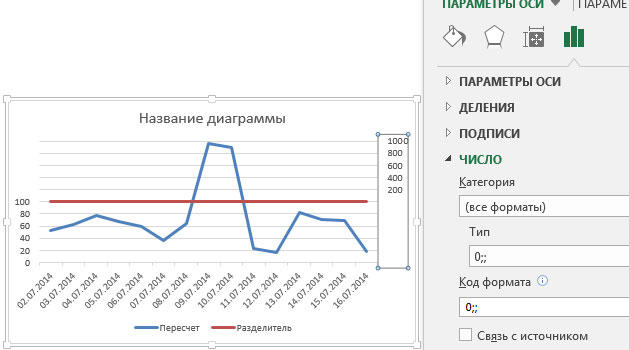
V případě potřeby můžete přidat podpisy pro data. Nejprve označte tuto položku v seznamu prvků diagramu. Chcete -li změnit tyto podpisy, otevřete „další parametry“ a na panelu „Formát podpisu dat“, označte příslušnou možnost ze seznamu. Samotný obsah podpisu se mění s banálním vstupem textu do odpovídajícího pole poblíž bodu.
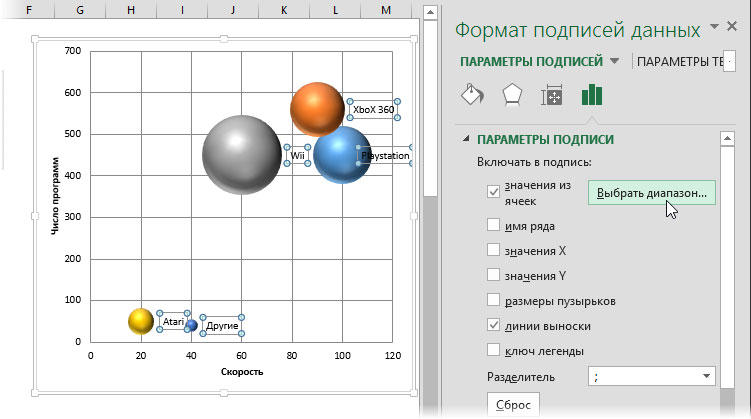
Pojďme k nastavení legend. Ve výchozím nastavení se přidává automaticky, takže pokud chcete legendu smazat, přejděte na „Prvky grafu“ a odstraňte ptáka z položky „Legend“. Chcete -li přesunout legendu, vyberte celý plán a přejděte na kartu „Designer“, poté „Přidejte prvek diagramu“, vyberte položku legendy L v seznamu a označte pro ni nové umístění. Můžete také použít jinak - Otevřete okno „Parametry legendy“ s dvojitým kliknutím na plán a tam je správná pozice.
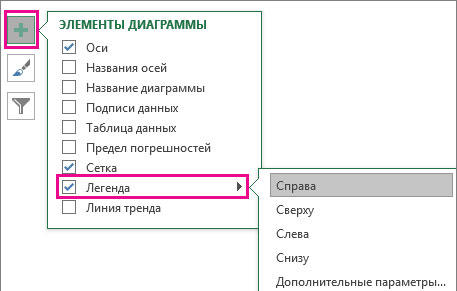
Nyní budete vědět, jak přinést rozvrh postavený v Microsoft Excel přesně v druhu, ve kterém jste chtěli. Jak vidíte, všechna nastavení jsou prováděna několika kliknutími a nevyžadují velké potíže. Napište do komentářů, zda vám tento článek pomohl, a zeptejte se všeho na toto téma.

